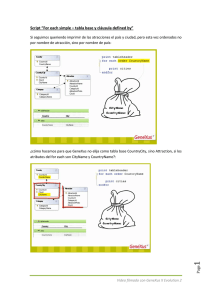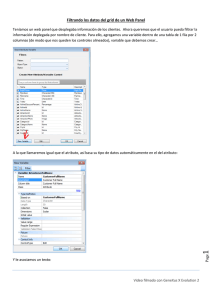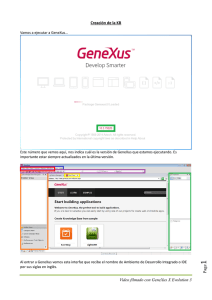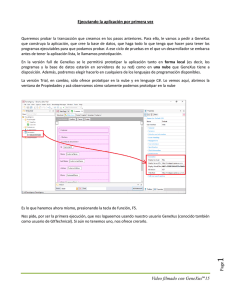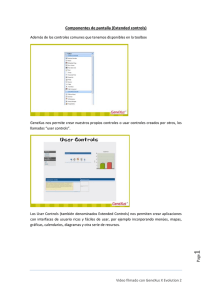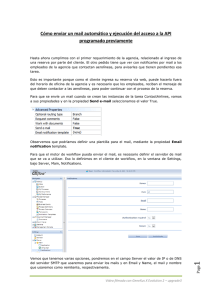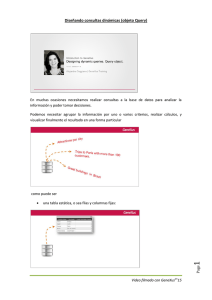Ejecución en distintas plataformas con
Anuncio
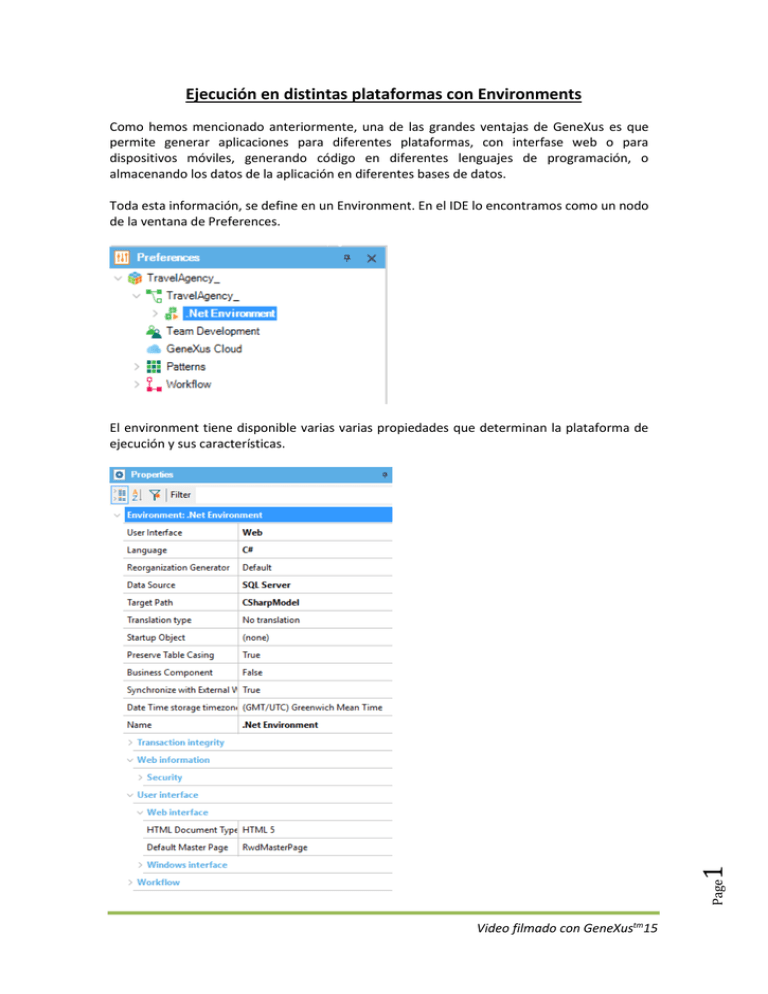
Ejecución en distintas plataformas con Environments Como hemos mencionado anteriormente, una de las grandes ventajas de GeneXus es que permite generar aplicaciones para diferentes plataformas, con interfase web o para dispositivos móviles, generando código en diferentes lenguajes de programación, o almacenando los datos de la aplicación en diferentes bases de datos. Toda esta información, se define en un Environment. En el IDE lo encontramos como un nodo de la ventana de Preferences. Page 1 El environment tiene disponible varias varias propiedades que determinan la plataforma de ejecución y sus características. Video filmado con GeneXustm15 Cuando se crea una KB (salvo que estemos usando la versión Trial de GeneXus), es posible determinar alguno de estos valores. El resto debemos configurarlo accediendo a las propiedades. Un environment está compuesto de un nodo Generators y un nodo Data Stores. En el nodo Generators se definen los lenguajes en que se generará la aplicación, por ejemplo podría ser C# (.Net) si la aplicación es web y Android y Swift (para Ipad o Iphone) si la aplicación es mobile. Page 2 En las propiedades del generador se definen características de los objetos generados, del servidor o del lenguaje de programación a utilizar. Video filmado con GeneXustm15 En el nodo Data Stores, se define cuál será el tipo de base de datos donde guardaremos los datos de nuestra aplicación, pero también podemos definir otras bases de datos a las que querremos acceder para consultar información. Algunos valores se sugieren dependiendo del generador elegido, por ejemplo para .NET se sugiere SQL Server y para Java, Oracle, pero se puede cambiar esto según se requiera. Page 3 En las propiedades de cada Data Store podemos definir los datos de conexión a la base de datos, como dirección del servidor, usuario y contraseña, así como otros datos adicionales como versión de la base de datos utilizada, etc. Video filmado con GeneXustm15 Page 4 Es posible crear más de un environment para definir distintos ambientes de ejecución para la misma KB. Por ejemplo es común crear un ambiente para el desarrollo (donde nos conectamos a una base de datos con datos de prueba) y un ambiente para producción, donde definimos el servidor y base de datos que utilizaremos para nuestro sistema terminado. Video filmado con GeneXustm15 Para crear un environment nuevo, damos botón derecho sobre el nodo environment y elegimos New Environment, y para trabajar con él damos botón derecho y elegimos “Set as current”. Podemos identificar el environment activo por el símbolo de PLAY. Para conocer más sobre cómo usar Environments en GeneXus, visite el siguiente link del wiki: Page 5 http://wiki.genexus.com/commwiki/servlet/wiki?7115,Category%3AEnvironments Video filmado con GeneXustm15